word2007怎么删除图片
我们在日常处理word的时候,有些情况下需要删掉文档中的图片,那么在word2007中如何删除插入的图片呢?就让小编来帮你解答吧。
方法一:
选中需要删除的图片,按键盘上的delete键即可删除。
方法二:
适用于批量删除图片。
打开需要删除图片的word,输入ctrl+h按键组合,打开文字查找和替换的输入框。
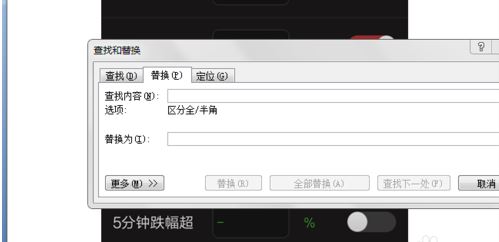
点击文字查找和替换的输入框中的“更多”按钮,展示出更多的查找替换选项。
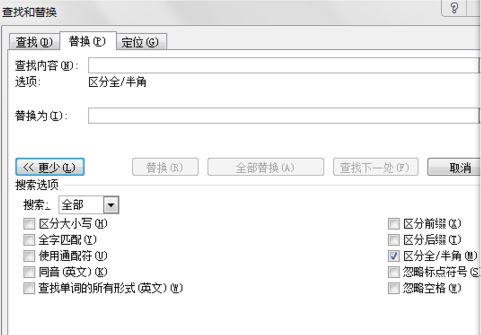
点击特殊格式按钮,在展示出来的选项中,选择图形按钮,点击该图形按钮。

这个时候,会在查找和替换的输入框中,出现查找内容那一栏,中出现^g这一项 ,然后点击全部替换,就能完成整个文档的图片删除,点击一个个替换,就可以将图片删除了。
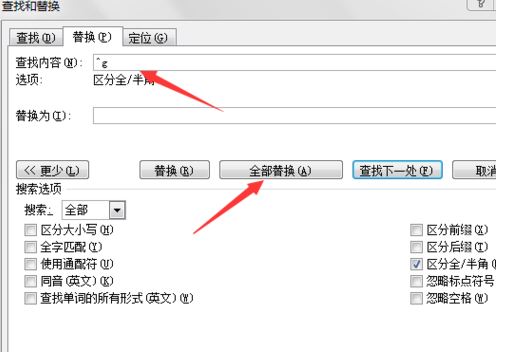
赞 (0)

